Como configurar un horario de citas en Google Calendar
1. Abre Google Calendar en un ordenador.
2. Arriba a la izquierda, haz clic en Crear +.
3. Haz clic en Configurar citas.
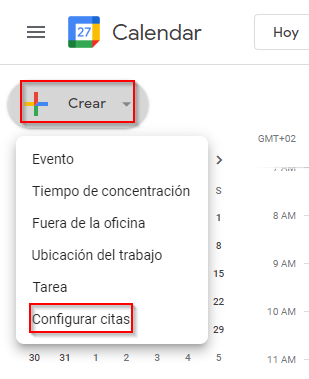
4. Escribe un título.
-
-
- Cualquier usuario que tenga el enlace a tu página de reserva podrá ver el título.
- El título aparece en los horarios y las reservas de tu calendario.
-
5. Configura la duración de tu cita.
-
-
- Para fijar una duración personalizada, haz clic en la flecha hacia abajo
situada junto a la opción «30 minutos».
- La duración mínima de las citas es de 15 minutos.
- Para fijar una duración personalizada, haz clic en la flecha hacia abajo
-
6. Define la fecha y la hora de tus citas.
-
-
- Puedes definir una cita puntual o periódica.
-
7. Para definir con cuánta antelación con la que se pueden reservar las citas, haz clic en la flecha hacia abajo situada junto a «Franja de programación».
-
-
- De forma predeterminada, un usuario puede reservar una cita contigo en un plazo de entre 12 horas y 60 días de antelación.
-
8. Haz clic en Siguiente.
9. (Opcional) Puedes cambiar tu foto, definir el lugar de la reunión y mucho más. Más información sobre cómo editar tu horario de citas.
10. Una vez que hayas editado el horario de citas, haz clic en Guardar.
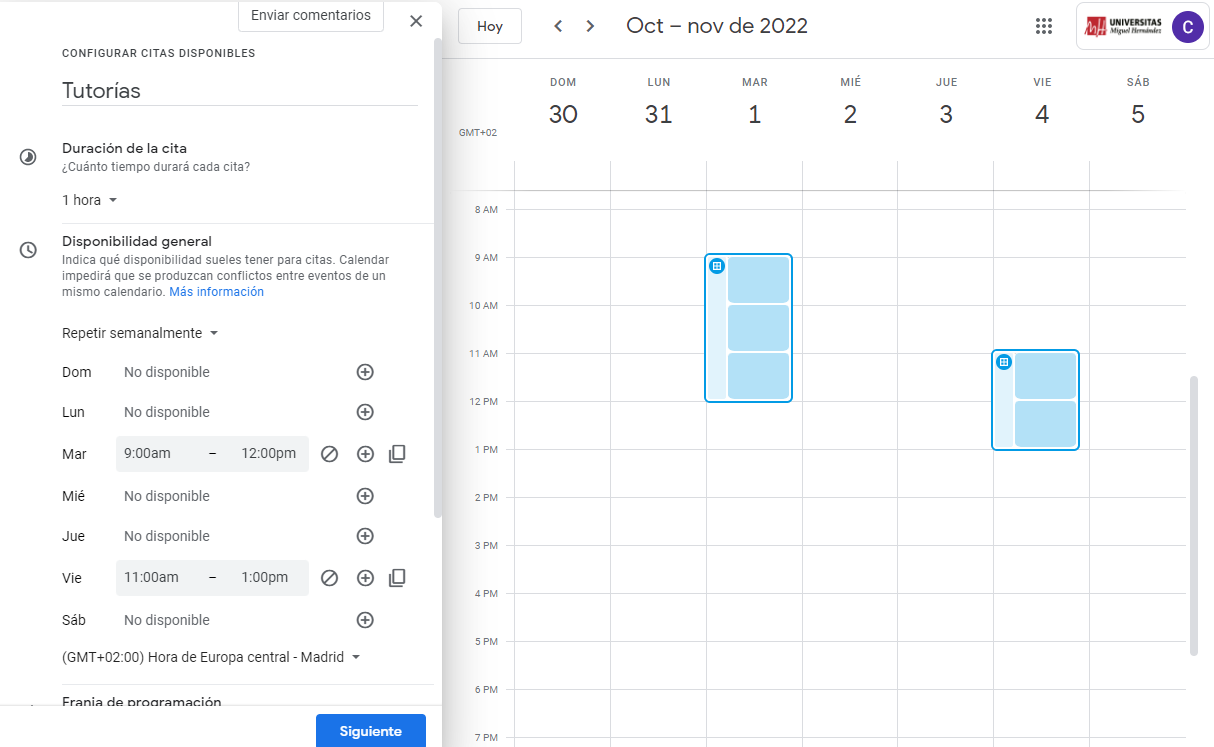
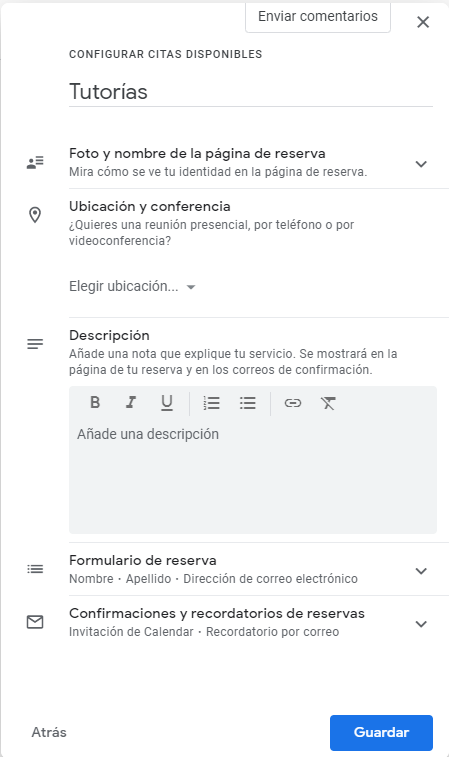
Notas:
- Para crear un horario de citas, también puedes hacer clic en cualquier hora de tu calendario en la que no tengas ya un evento programado. Haz clic en Horario de citas
Crear horario de citas o Añadir disponibilidad a una agenda.
- En Google Calendar no se pueden programar varios eventos a la misma hora. Si respondes «Sí» o «Quizás» a un evento de Google Calendar, esa franja de tiempo no aparecerá como libre en la página de reserva.
- Las nuevas citas aparecerán en tu calendario principal.
Una vez guardado, veremos nuestro horario de citas en nuestra página de Google Calendar. Si queremos compartir el enlace, daremos clic al evento de la cita y pulsaremos en Compartir.
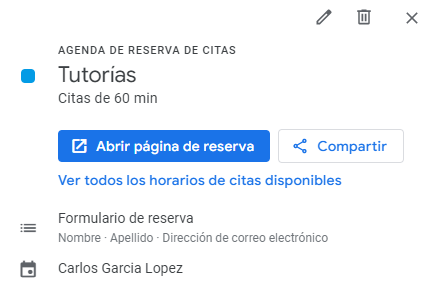
Nuestra página de reserva se vería de la siguiente manera:
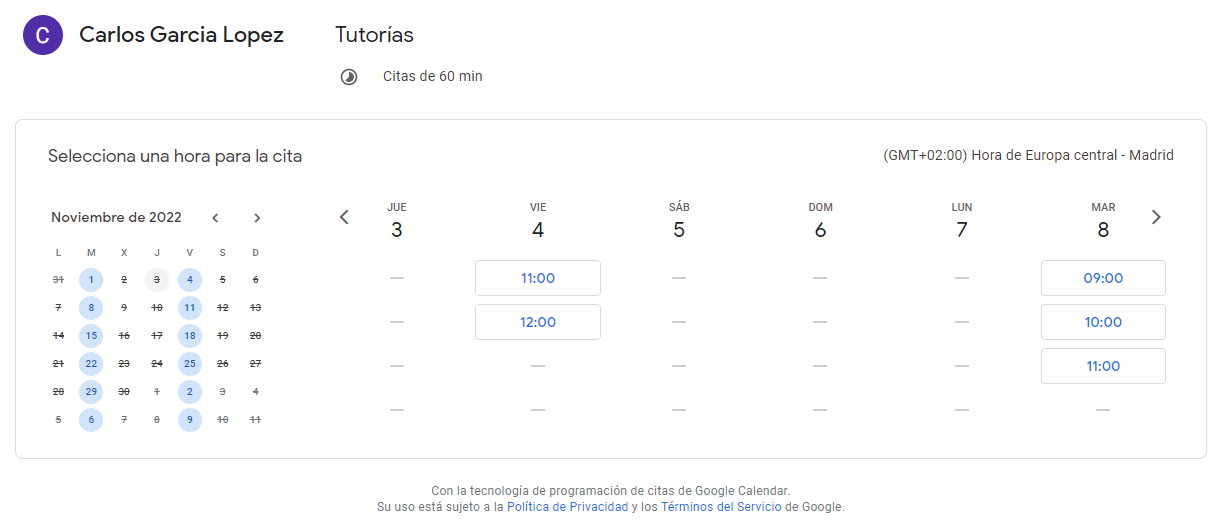
Si alguien quiere reservar en uno de esos horarios, le saldrá el siguiente cuadro de diálogo:
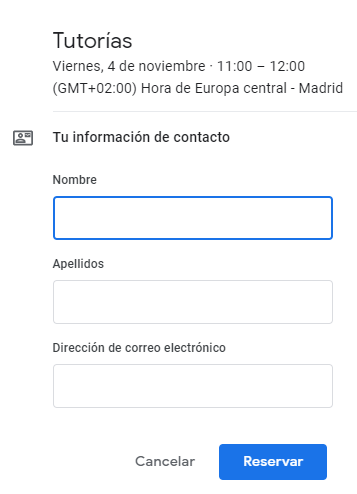
En nuestra página de Google Calendar, la cita se reflejaría tal que así:
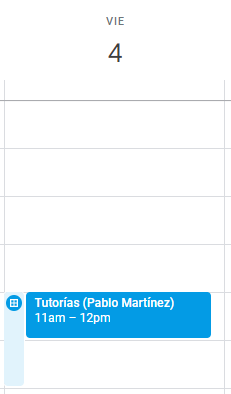
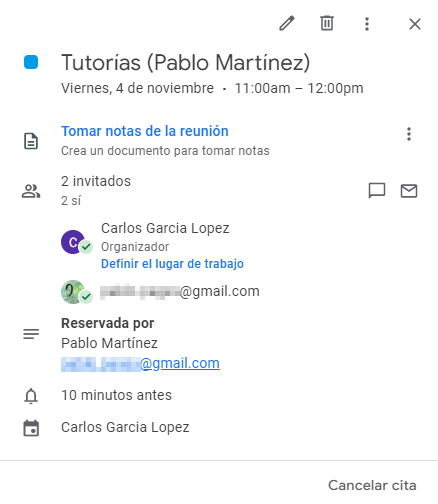
También nos llegará un email a nuestro correo notificando una cita reservada:
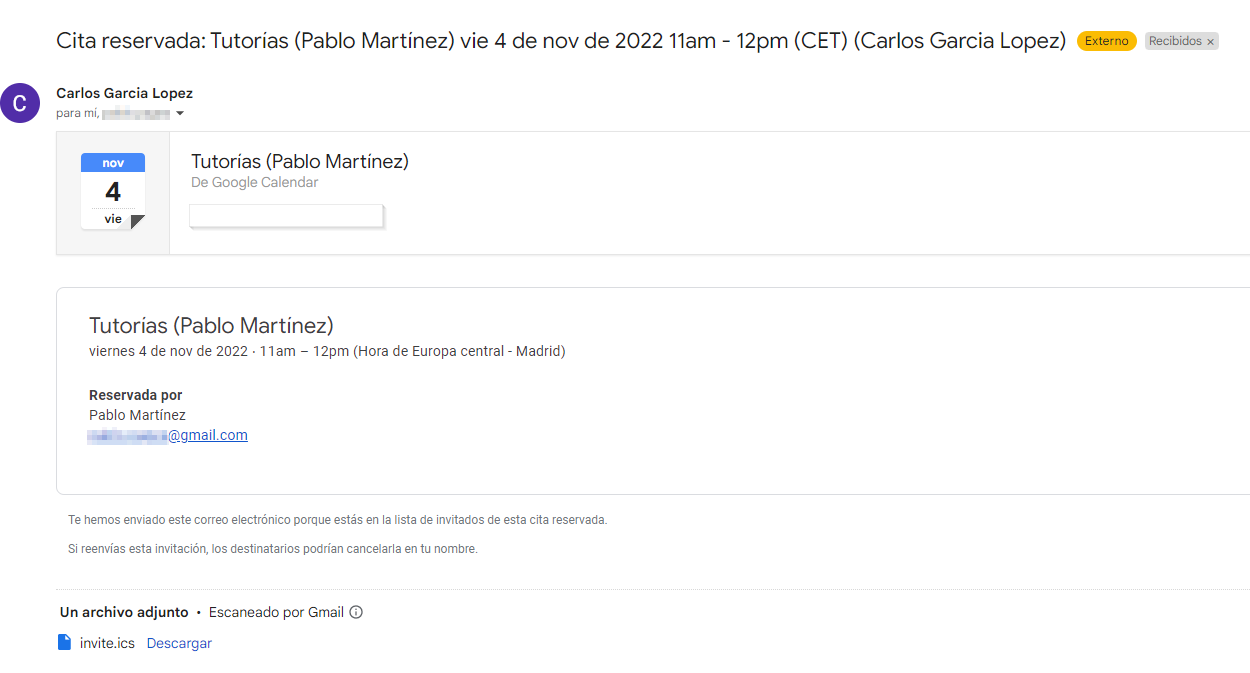
Para conocer más sobre esto, tenemos el Soporte de Google.
